学习制作双11淘宝主图营销图片 PS淘宝卖家商品图片设计教程
六小灵童网店美工 人气:0PS淘宝卖家商品图片设计教程:学习制作双11淘宝主图营销图片。

【步骤一】建立页面需看大小,建立适合的尺寸
1、CTRL+N 建立一个新页面【800X800像素】。
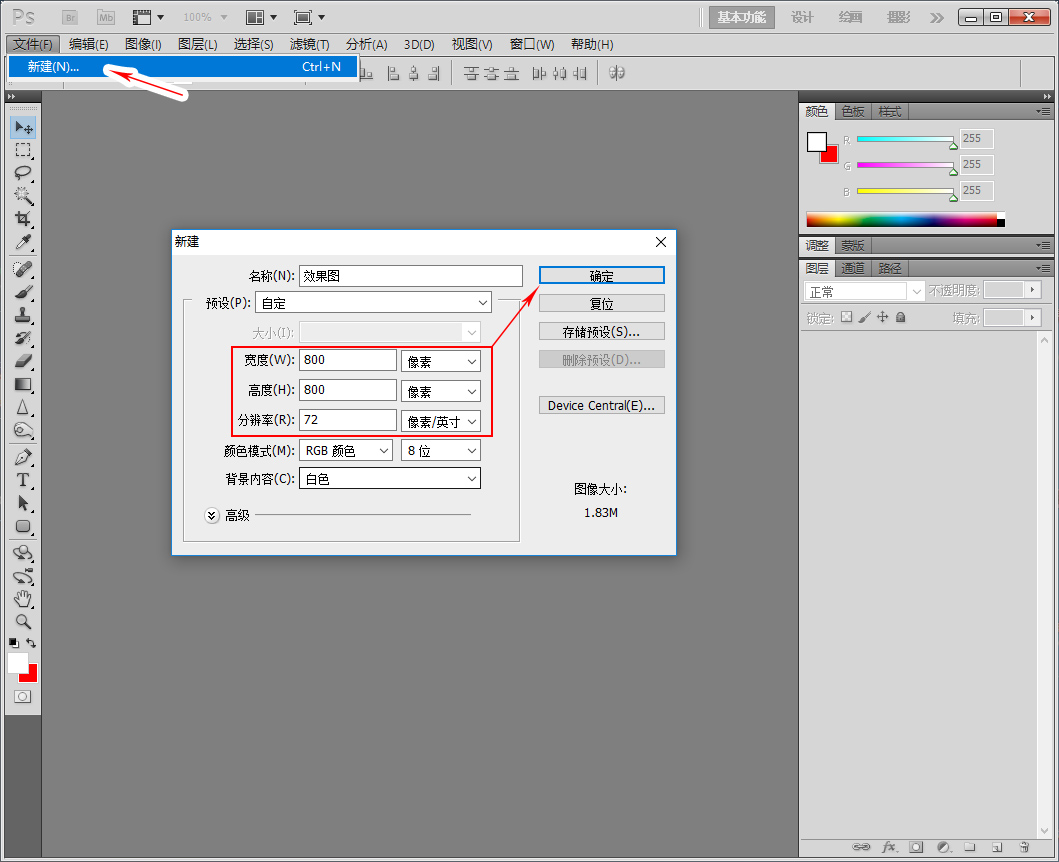
【步骤二】
1、点击左侧边工具,最下方的,颜色器,前景色【进入选择红色】选择好,按“Alt+Del”,填充上颜色,如图下效果:
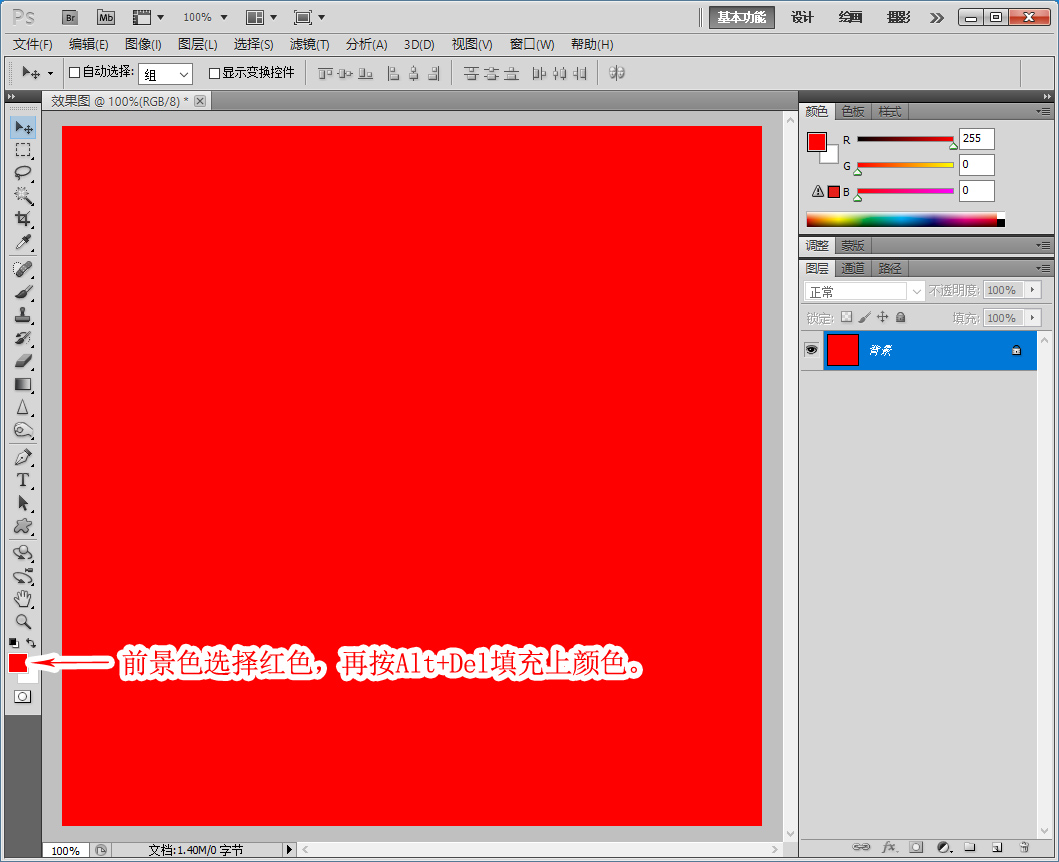
【步骤三】制作上就是画各类的图形结合实际效果
1、前景色选择为“白色”
2、选择“矩形工具”
3、应用时要注意【上面的选项要选择于“形状”,画出来才是直接填充的】如图下:
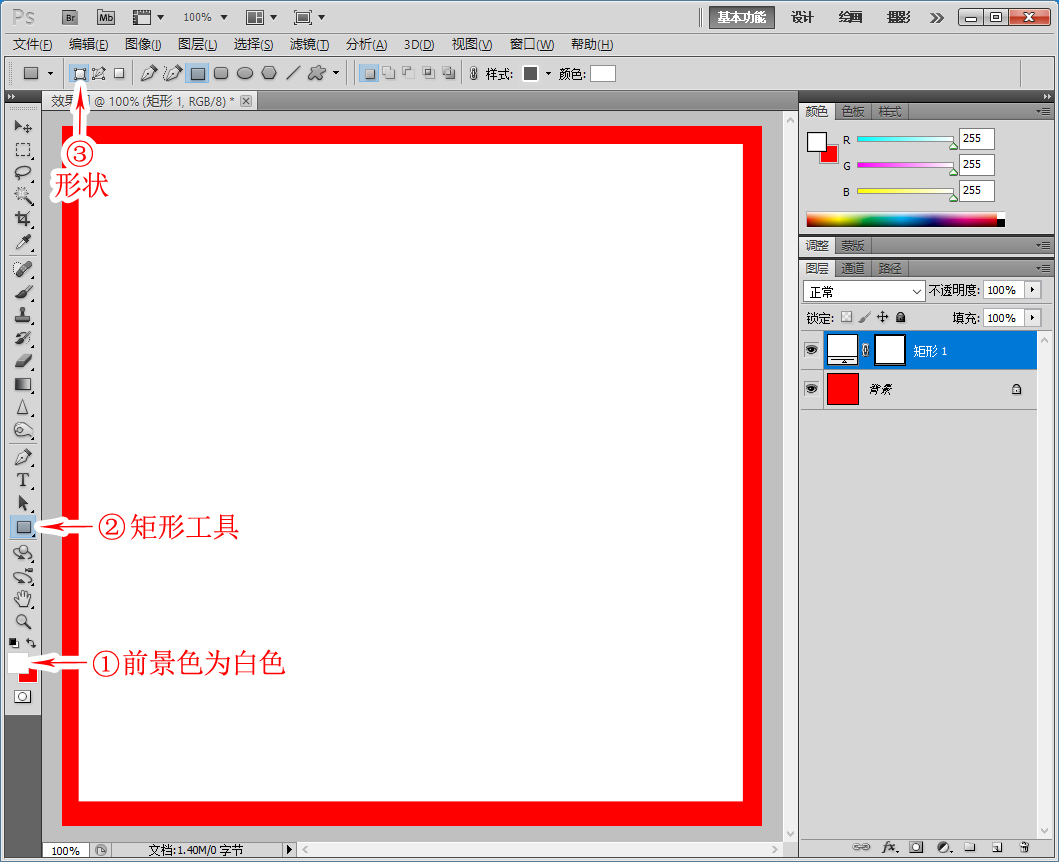
【步骤四】进行产品展示
1、Ctrl+O【或菜单---打开】打开产品图片。
2,打开素材后进行Ctrl+A全选,Ctrl+C复制,Ctrl+V粘贴,到制作效果的页面上。如图下:

【步骤五】
1、粘贴进入后,如果图太大,Ctrl+T变换,按shift健+鼠标拖动变换边角,比例进行缩放适合的大小,放于矩形上层盖住范围,再按确定回车键【Enter】,刚好适合的话就不需要这步。
2、鼠标右健右击,图层上【也就是产品图】创建剪贴蒙版,或者直接选择层,按快捷Ctrl+Alt+G【快捷键使用】如图下效果:

【步骤六】
1、前景色为“红色”
2、左侧工具栏选择“圆角矩形工具”选项栏:选择“形状”按钮,画出来才能直接填充分层,半径“70 px”画出适合的圆角矩形,如图下:
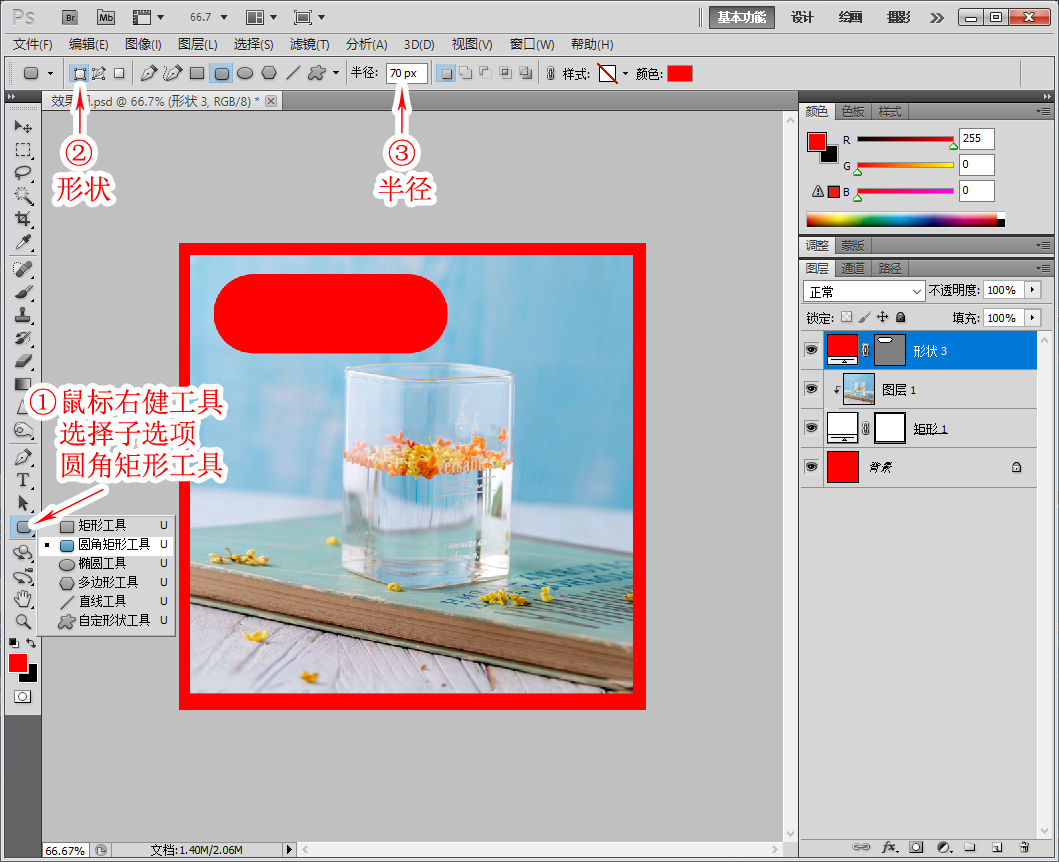
【步骤七】
1、左侧工具栏:选择“移动工具”“快捷键V”移动至左上角,再将“天猫双11来啦”打开,也将复制粘贴进入,放在适合位置。如图下:

【步骤八】
1、同前面步骤,选择“圆角矩形工具“形状状态”,半径“40 px”按shift键不放,画出一个圆角正方形。如图下:
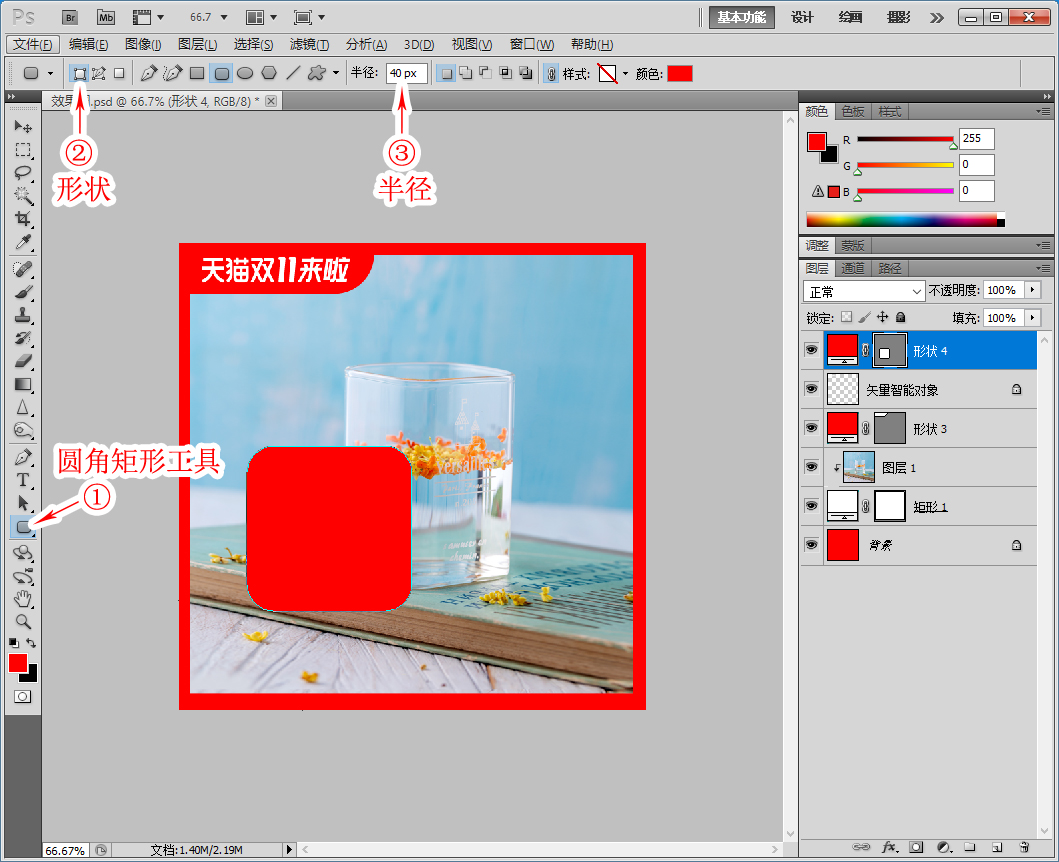
【步骤九】
1、使用“移动工具”将圆角矩形拖动左下角适合位置,再Ctrl+T变换,按ctrl不放拖动中间点,调整倾斜效果。如图下

【步骤十】
1、点层面板下方,按钮,建立新图层,或按快捷键“shift+ctrl+N”建立。
2、前景色选择为“桔黄色”
3、选择“画笔工具”快捷键“B”注意:笔刷圆形边缘虚化效果的,调整好选项,页面点击几下涂出适合的效果。
【注意】笔刷大小,要用快捷键放大缩小,按键盘“[” 缩小 “]”放大。如图下:

【步骤十一】
1、涂好效果,如前面操作,鼠标右健右击,创建剪贴蒙版,快捷键“Ctrl+Alt+G”套入圆角矩形范围内。如图下:

【步骤十二】
1、适合“矩形工具”画出一个矩形,放于最下方。
注意:画形状时,层次要分清楚,那个层是上方,还是下方,层移动快捷可按,“Ctrl+[”向下,“Ctrl+]”,向上移动。如图下:

【步骤十三】
1、续前方步骤操作一样,画一个圆角矩形,再Ctrl+T变换,倾斜好。
注意:画形状时,层次要分清楚,那个层是上方,还是下方,层移动快捷可按,“Ctrl+[”向下,“Ctrl+]”,向上移动。如图下:

【步骤十四】
1、选择要调节的圆角矩形层,点层面板下方“fx”,找到“渐变叠加”,进行调节颜色。如图下:
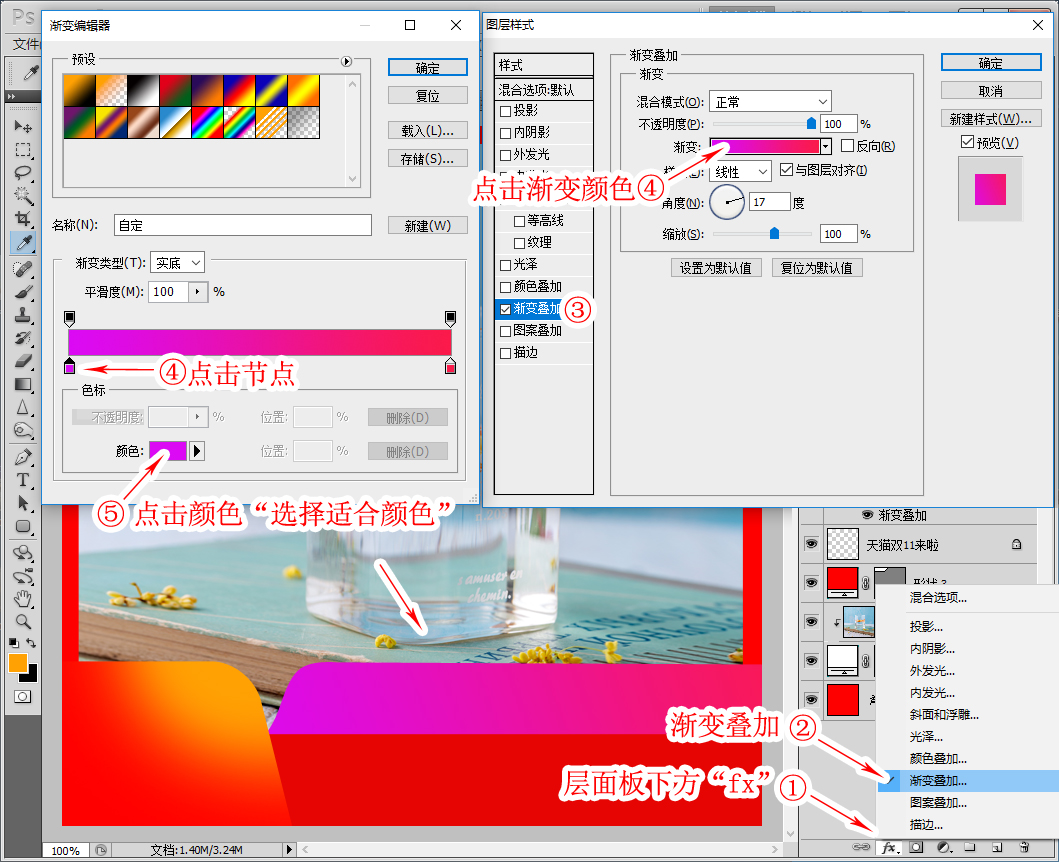
【步骤十五】
1、选择左下角的倾斜矩形图层,点“fx”,找到“投影”【不透明度“75%”,角度“120度,”距离“15像素”,大小“18像素”】如图下:

【步骤十六】
1、左侧工具栏选择“横排文字工具”选择适合“字体字型”,“字体大小”,页面点击打出所有字体。
注意:字体版权问题,应用于,1688,天猫,淘宝,使用“华康字体”如图下:

【完成效果】

加载全部内容